FileZilla的使用和主动模式被动模式介绍
1.FileZilla的使用和主动模式被动模式介绍
1.安装下载
https://filezilla-project.org/
2.新建组和用户
2.1打开后出现如下界面

2.2点击编辑打开组这个选项

2.3点击添加组以后,点击确认

2.4输入组的名称,列如我输入的niyin

2.5点击用户选项

2.6像上面一样添加用户

2.7输入用户名,并且选择归属的组(就是刚刚创建的组)

2.8点击添加,选择确定,记得要勾选密码选项,设置好密码

3.为用户设置权限和主路径
3.1点击shared folders,再点击添加

3.2选择好路径(给与niyin外面最大的那个文件夹,也就是最大的权限)

3.2给予它所有的权限


3.3选择路径(给予niyin1权限它是测试的s下面的niyin1子文件夹)

3.4选择路径(给予niyin1权限它是测试的y下面的niyin2子文件夹)

3.5设置好之后点击确定

4.连接测试,打开客户端
4.1输入ip地址,密码,端口默认就ftp默认的21端口不用输入

4.2连接成功(niyin)
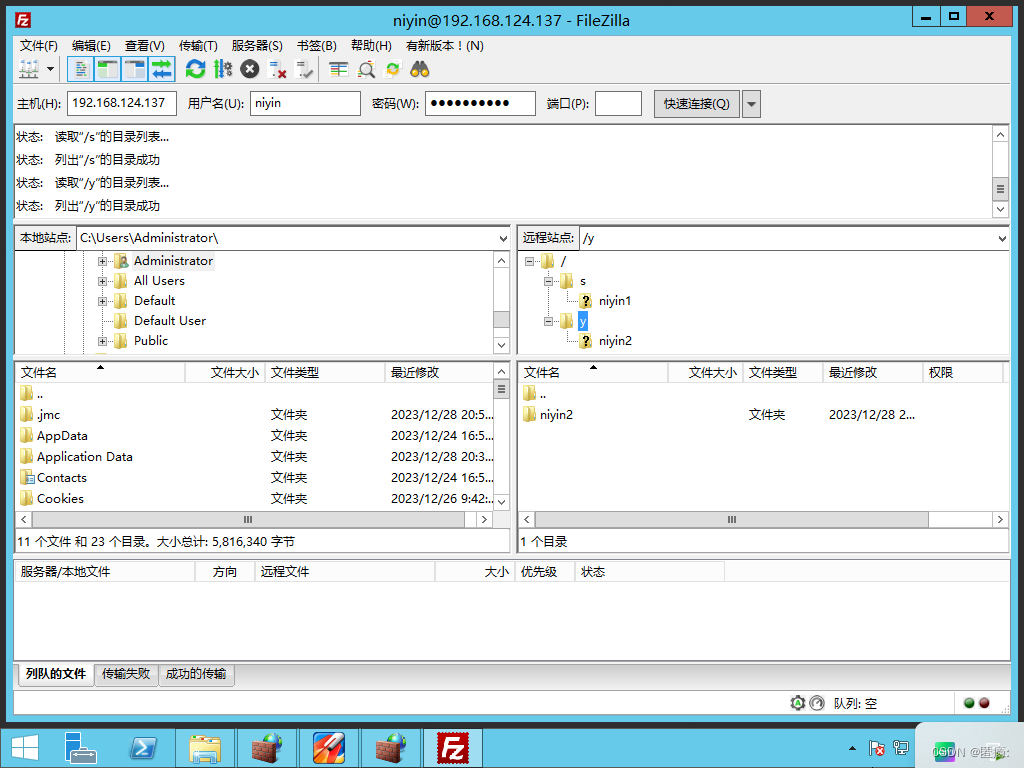
4.3连接成功(niyin1)
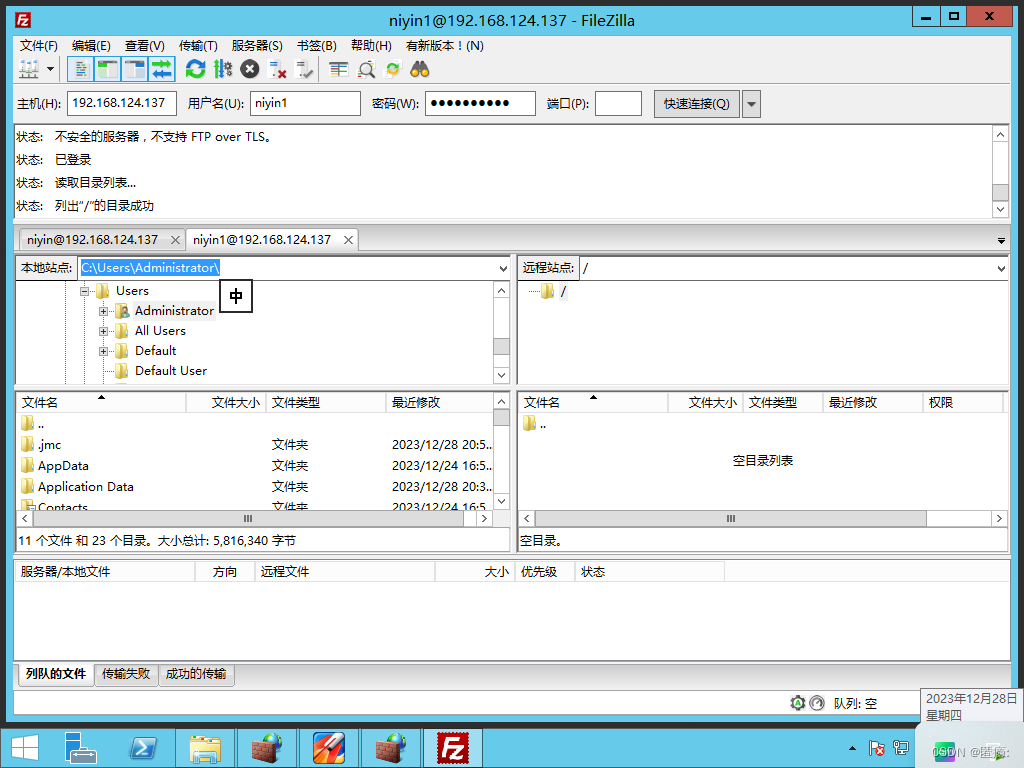
4.4连接成功(niyin2)
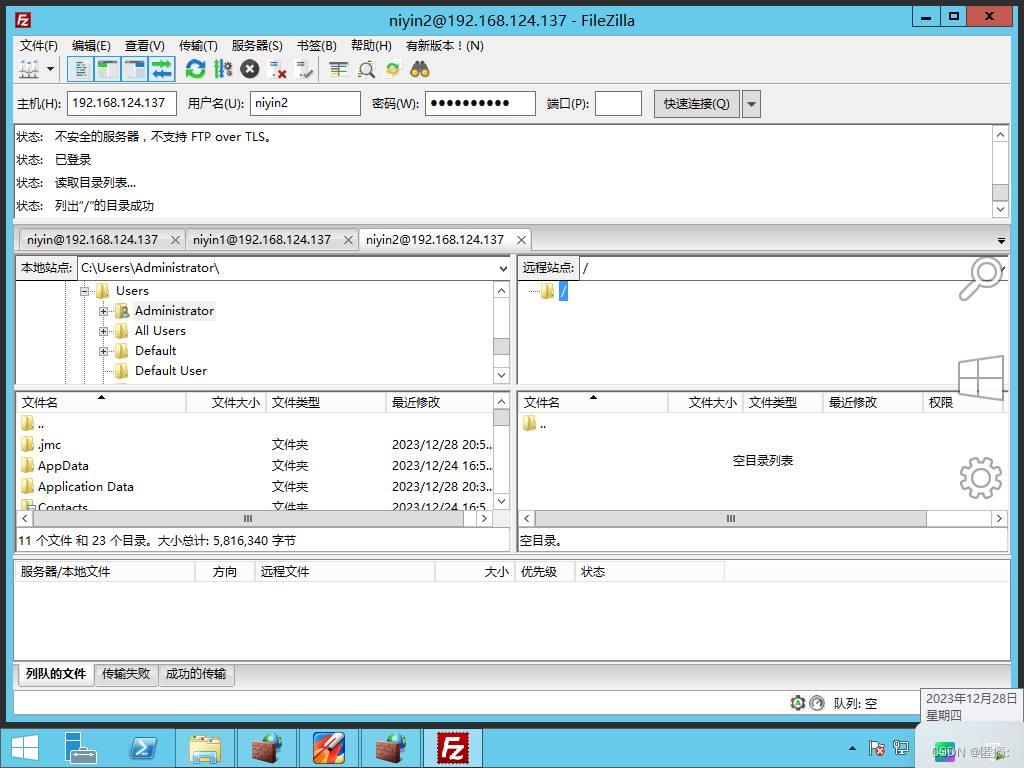
权限:可以看到niyin是可以看到所有的子文件夹,因为niyin是设置主路径的时候设置的是(测试)这个文件夹是最大的,而niyin1和niyin2只能看到当前最里面的根目录下,因为设置主路径的时候就设置到根目录下,所以只能看到根目录,所以可以通过设置文件夹路径,来划分权限。
5.启用被动设置开启防火墙进行主机测试
5.1点击设置
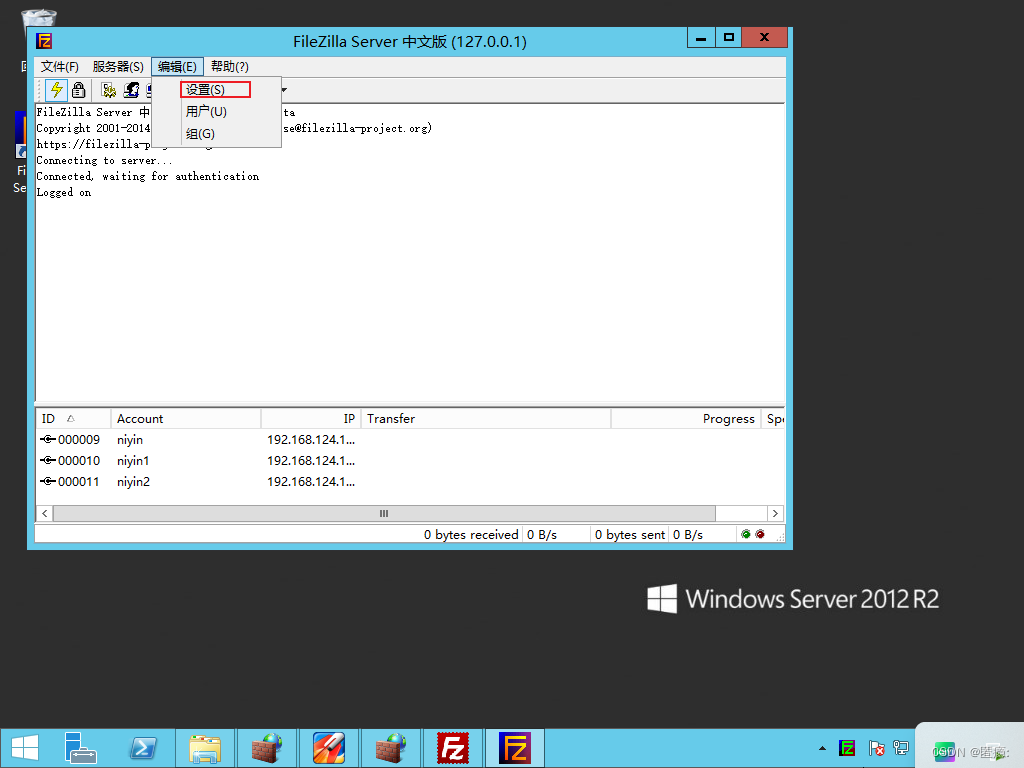
5.2开启被动设置并设置端口
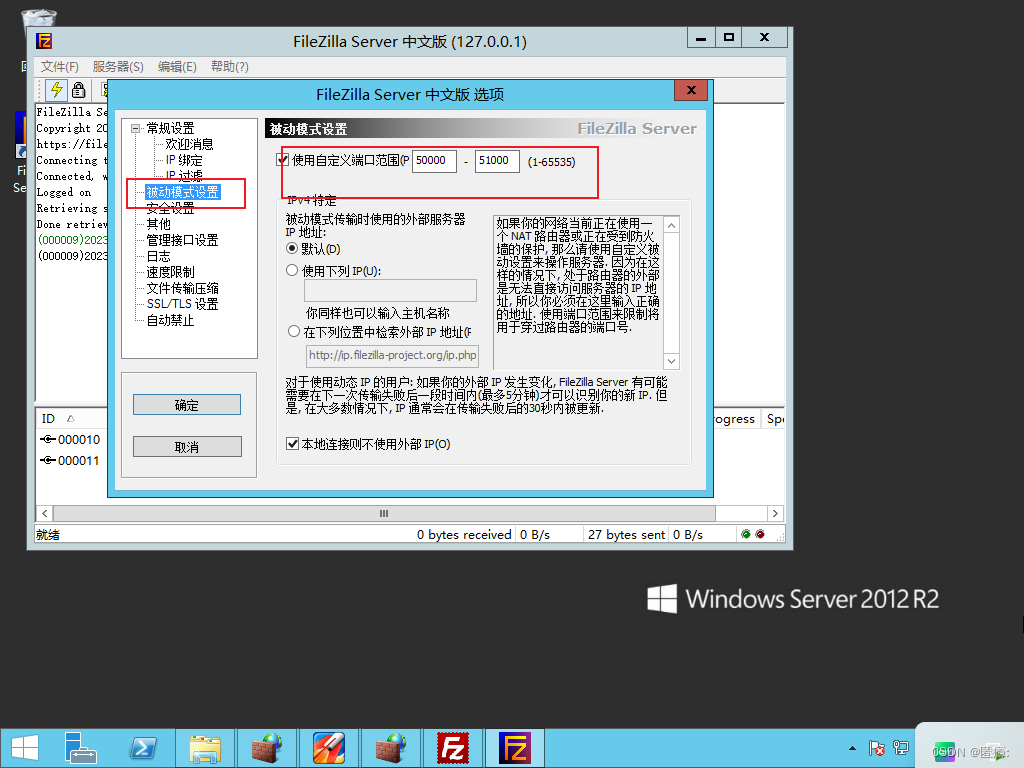
5.3新建规则

5.4选择类型,(第二个)
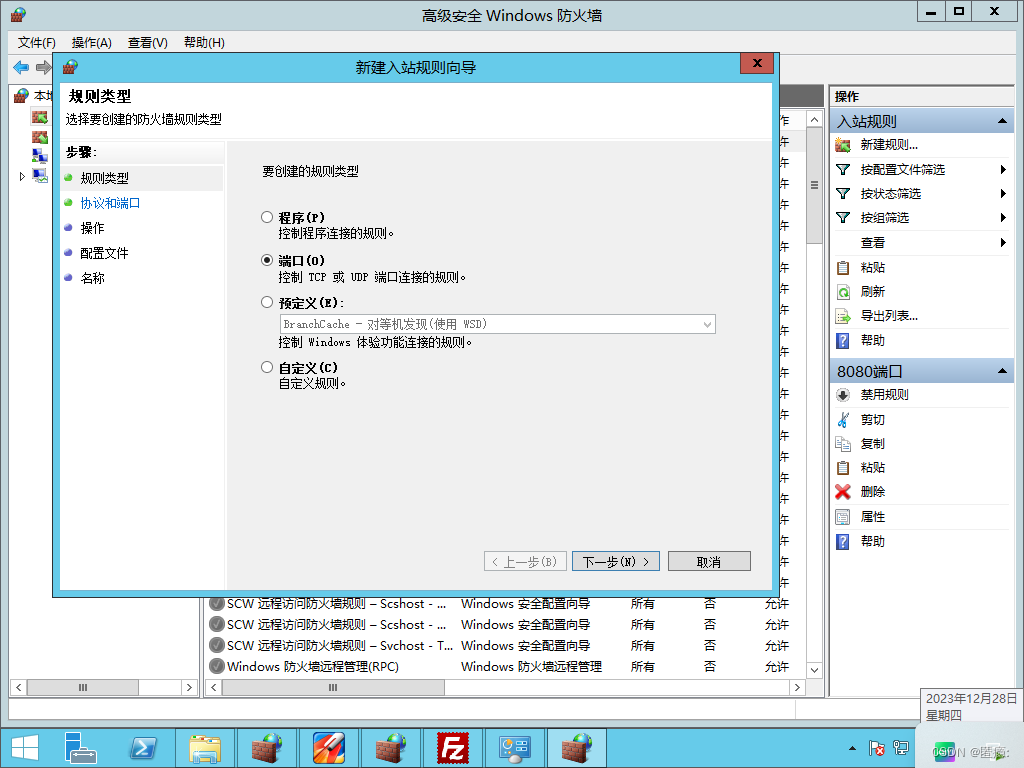
5.5设置端口(21)
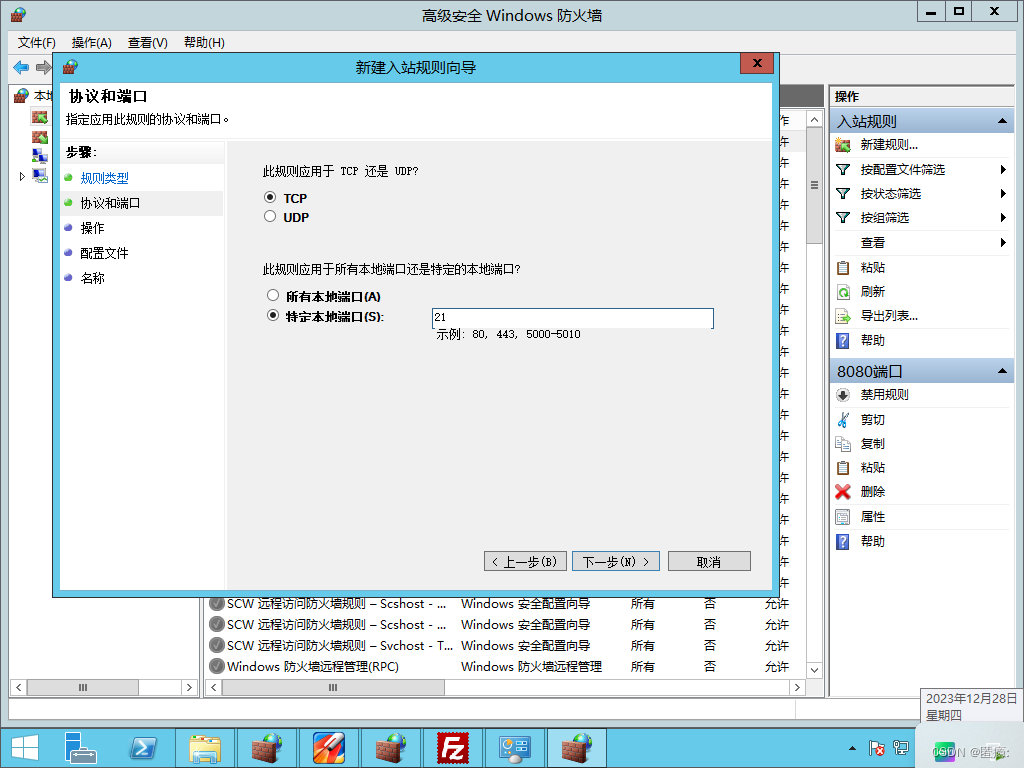
5.6允许连接
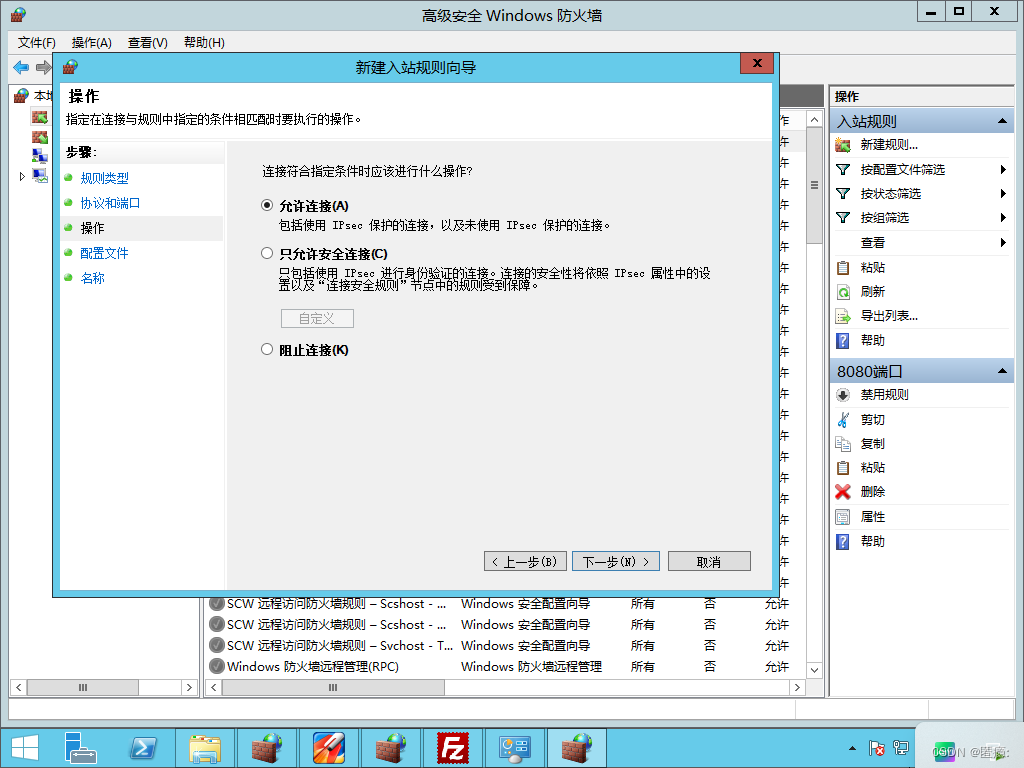
5.7默认配置文件
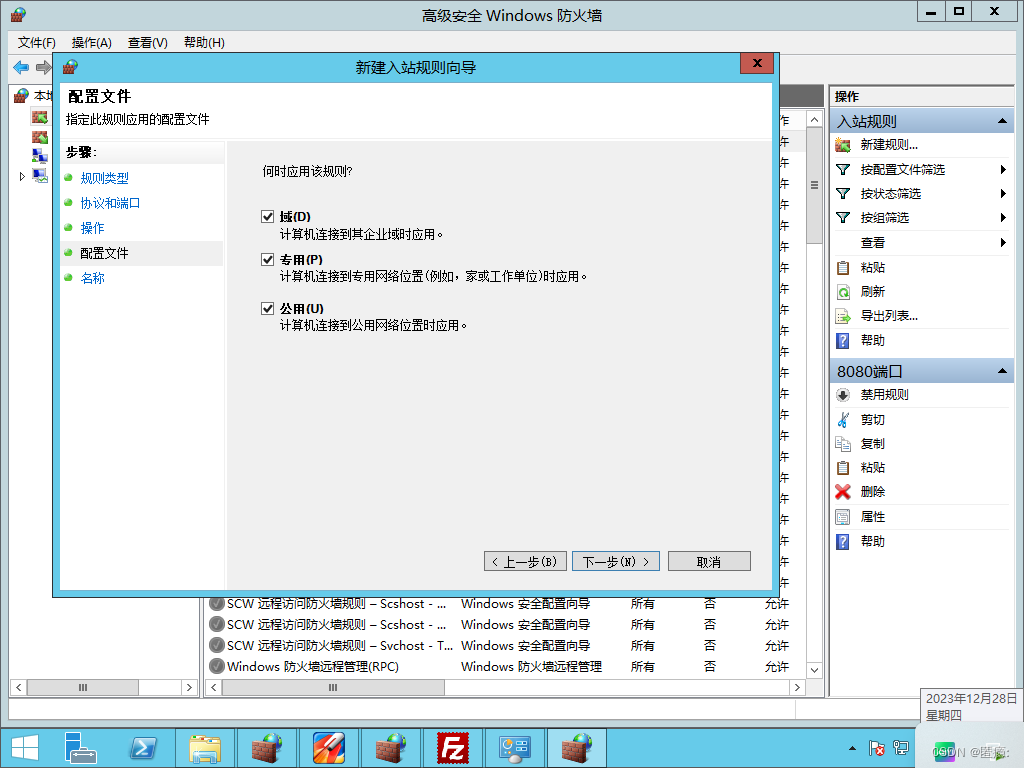
5.8设置完成,点击完成即可
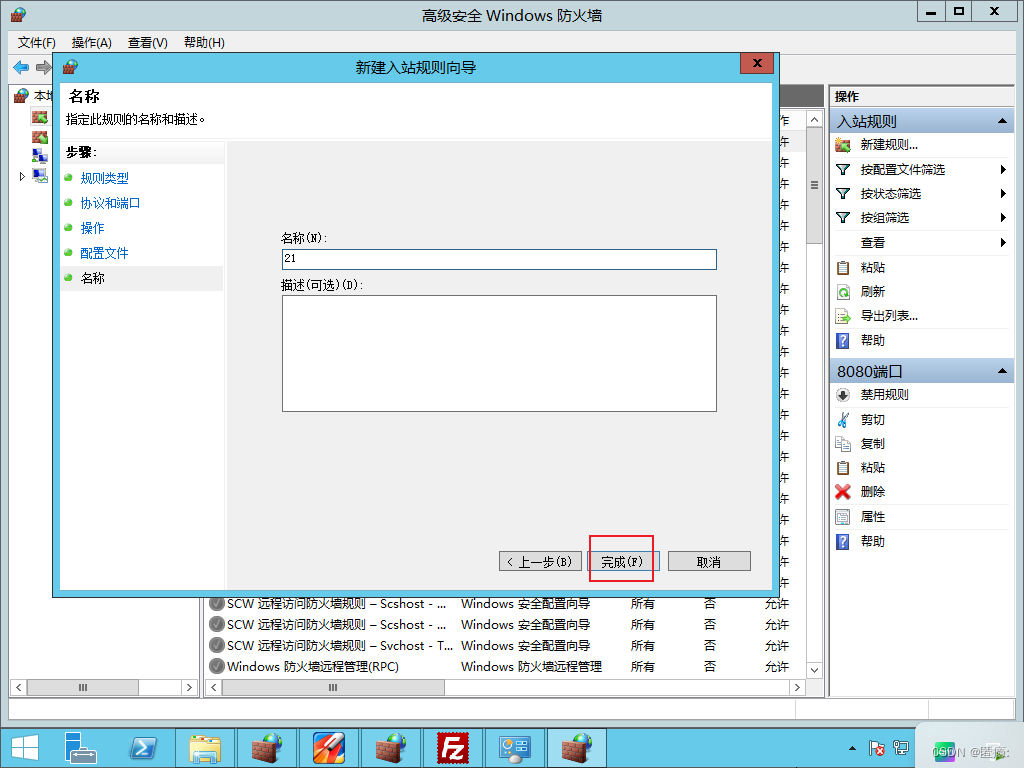
还需配置一个规则就是被动模式设置的那个端口,和上面步骤一样就不重复演示了。
5.9在主机安装客户端,然后进行连接测试
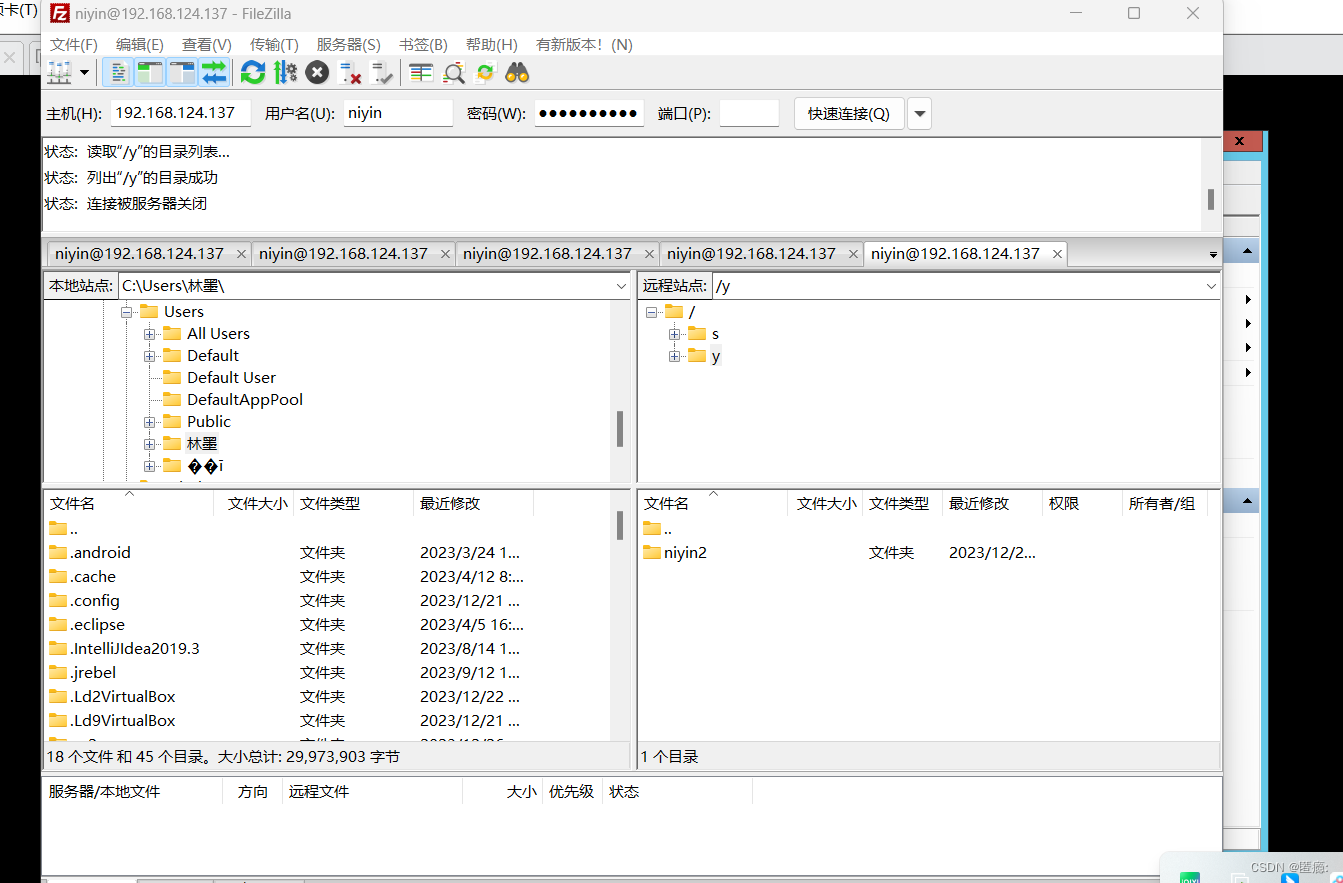
测试成功
6…FileZilla被动模式和主动模式的区别
FileZilla是一个流行的开源FTP(文件传输协议)客户端软件,支持主动模式(Active Mode)和被动模式(Passive Mode)两种FTP连接模式。
6.1主动模式(Active Mode):
在主动模式中,客户端(FileZilla)启动连接。它通过在随机端口(通常是端口1024到4999之间)上监听,然后向服务器发送一个命令告诉服务器要连接的端口号。
服务器在客户端指定的端口上进行连接,建立数据连接,传输文件数据。此时,客户端的命令连接(用于发送命令)和数据连接是两个不同的连接。
主动模式的问题在于客户端需要打开一个端口进行数据传输,这可能导致由于防火墙或路由器的限制而失败,特别是在客户端位于防火墙后的情况下。
6.2被动模式(Passive Mode):
在被动模式中,服务器打开一个端口进行数据传输,而不是客户端。客户端连接服务器的命令端口并发送PASV命令。
服务器随机选择一个端口(在服务器的一定范围内)进行数据连接,并将这个端口号发送给客户端。客户端随后连接到这个端口,并进行数据传输。
被动模式通常更容易在防火墙或路由器后工作,因为客户端只需要打开一个命令连接,而不需要打开一个用于数据传输的端口。
总的来说,被动模式更适用于通过防火墙的连接,因为它减少了客户端必须打开的端口数量。在FileZilla等FTP客户端中,默认情况下通常使用被动模式,但可以根据需要手动切换到主动模式。




















 1万+
1万+











 被折叠的 条评论
为什么被折叠?
被折叠的 条评论
为什么被折叠?








